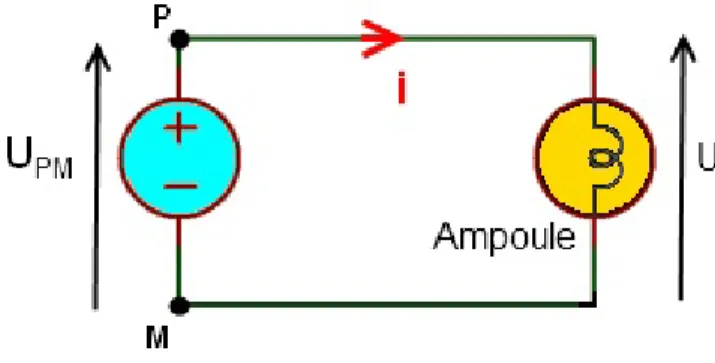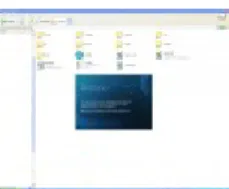Arduino pour bien
commencer en
électronique et en
programmation
Par Astalaseven ,
Eskimon
et olyte
www.siteduzero.com
Sommaire
2
Sommaire ...
4
Lire aussi ...
6
Arduino pour bien commencer en électronique et en programmation ...
6 Plan du cours ...
6 Apprentissage des bases ...
7 Notions en robotique et en domotique ...
7 Les écrans LCD ... 7 Interface Homme-Machine ... 7 Internet ... 7 Les annexes ... 7 Objectif du cours ...
9
Partie 1 : [Théorie] Découverte de l'Arduino ...
9 Présentation ...
9 Présentation d'Arduino ...
9 Qu'est ce que c'est ? ...
9 Les bonnes raisons de choisir Arduino ...
10 Les outils Arduino ...
12 Acheter une carte ...
14 Listes d'achat ... 19 Liste Globale ! ... 21 Les revendeurs ... 21 Les kits ... 21 Quelques bases élémentaires ...
22 L'électronique ... 22 Le courant électrique ... 23 Tension ... 24 La masse ... 25 La résistance ... 26 Un outil formidable : la BreadBoard ...
27 La programmation ...
27 Qu'est-ce qu'un programme ...
28 La programmation en électronique ...
30 Les bases du comptage (2,10,16...) ...
30 Les bases du de comptage ...
31 Conversions ... 34 Le logiciel ... 34 Installation ... 34 Téléchargement ... 35 Interface du logiciel ... 35 Lancement du logiciel ... 36 Présentation du logiciel ... 37 Approche et utilisation du logiciel ...
37 Le menu File ... 38 Les boutons ... 39 Le matériel ... 40 Présentation de la carte ... 40 Constitution de la carte ... 41 Installation ... 41 Sous Windows ... 42 Tester son matériel ...
49 Le langage Arduino (1/2) ... 50 La syntaxe du langage ... 50 Le code minimal ... 52 Les variables ... 55 Les opérations "simples" ...
57 Quelques opérations bien pratiques ...
59 L'opération de bascule (ou "inversion d'état") ...
59 Les conditions ...
60 If...else ...
62 Les opérateurs logiques ...
64 Switch ...
66 La condition ternaire ou condensée ...
67 Le langage Arduino (2/2) ... 68 Les boucles ... 68 La boucle while ... 69 La boucle do...while ... 71 La boucle for ... 72 La boucle infinie ... 72 Les fonctions ... 73 Fabriquer une fonction ...
74 Les fonctions vides ...
75 Les fonctions "typées" ...
76 Les fonctions avec paramètres ...
78 Les tableaux ...
79 Déclarer un tableau ...
79 Accéder et modifier une case du tableau ...
80 Initialiser un tableau ...
81 Exemple de traitement ...
83
Partie 2 : [Pratique] Gestion des entrées / sorties ...
84 Notre premier programme ! ...
84 La diode électroluminescente ... 84 DEL / LED ? ... 85 Fonctionnement ... 87 Par quoi on commence ? ...
88 Réalisation ...
89 Créer un nouveau projet ...
92 Créer le programme : les bons outils ! ...
93 La référence Arduino ...
93 Allumer notre LED ...
95 Introduire le temps ...
96 Comment faire ? ...
100 Faire clignoter un groupe de LED ...
105 Réaliser un chenillard ...
108 Fonction millis() ...
108 Les limites de la fonction delay() ...
109 Découvrons et utilisons millis() ...
111 [TP] Feux de signalisation routière ...
111 Préparation ... 112 Énoncé de l'exercice ... 113 Correction ! ... 114 La correction, enfin ! ... 116 Un simple bouton ... 117 Qu'est-ce qu'un bouton ...
117 Mécanique du bouton ...
117 L'électronique du bouton ...
118 Contrainte pour les montages ...
119 Schéma résumé ...
120 Récupérer l'appui du bouton ...
120 Montage de base ...
121 Paramétrer la carte ...
122 Récupérer l'état du bouton ...
122 Test simple ...
124 Interagir avec les LEDs ...
124 Montage à faire ...
126 Objectif : Barregraphe à LED ...
126 Correction ...
131 Les interruptions matérielles ...
131 Principe ... 132 Mise en place ... 132 Mise en garde ... 133 Afficheurs 7 segments ... 134 Matériel ... 134 Première approche : côté électronique ...
134 Un peu (beaucoup) d'électronique ...
135 Branchement "complet" de l'afficheur ...
138 Afficher son premier chiffre ! ...
138 Schéma de connexion ... 139 Le programme ... 140 Techniques d'affichage ... 140 Les décodeurs "4 bits -> 7 segments" ...
143 L'affichage par alternance ...
143 Utilisation du décodeur BCD ...
148 Utiliser plusieurs afficheurs ...
148 Un peu d'électronique... ...
154 ...et de programmation ...
156 Contraintes des évènements ...
158 [TP] zParking ... 159 Consigne ... 160 Correction ! ... 160 Montage ... 162 Programme ... 169 Conclusion ...
169
Partie 3 : [Pratique] Communication par la liaison série ...
170 Généralités ...
170 Protocole de communication ...
170 Principe de la voie série ...
170 Avant de commencer... ...
171 Fonctionnement de la communication série ...
173 Fonctionnement de la liaison série ...
173 Le connecteur série (ou sortie DB9) ...
175 La gestion des erreurs ...
175 Désolé, je suis occupé... ...
176 Mode de fonctionnement ...
177 Arduino et la communication ...
177 Utiliser la liaison série avec Arduino ...
178 Différence entre Ordinateur et Arduino ...
178 Les niveaux électriques ...
179 Cas d'utilisation ...
179 Envoyer/Recevoir des données ...
180 Préparer la liaison série ...
180 Du côté de l'ordinateur ...
182 Du côté du programme ...
183 Envoyer des données ...
183 Appréhender l'objet Serial ...
185 La fonction print() en détail ...
190 Exercice : Envoyer l'alphabet ...
191 Recevoir des données ...
191 Réception de données ...
192 Exemple de code complet ...
193 [Exercice] Attention à la casse ! ...
193 Consigne ... 193 Correction ... 195 [TP] Baignade interdite ... 196 Sujet du TP ... 196 Contexte ... 196 Objectif ... 196 Conseil ... 197 Résultat ... 198 Correction ! ... 198 Le schéma électronique ... 200 Les variables globales et la fonction setup() ...
201 La fonction principale et les autres ...
206 Code complet ...
208 Améliorations ...
209 [Annexe] Votre ordinateur et sa liaison série dans un autre langage de programmation ...
210 En C++ avec Qt ...
210 Installer QextSerialPort ...
211 Les trucs utiles ...
215 Émettre et recevoir des données ...
216 En C# (.Net) ...
216 Les trucs utiles ...
219 Émettre et recevoir des données ...
221
Partie 4 : [Pratique] Les grandeurs analogiques ...
222 Les entrées analogiques de l'Arduino ...
222 Un signal analogique : petits rappels ...
223 Les convertisseurs analogiques -> numérique ou CAN ...
224 Arduino dispose d'un CAN ...
225 Le CAN à approximations successives ...
230 Lecture analogique, on y vient... ...
230 Lire la tension sur une broche analogique ...
231 Convertir la valeur lue ...
233 Une meilleure précision ? ...
233 Solution 1 : modifier la plage d'entrée du convertisseur ...
234 Solution 2 : présentation théorique d'une solution matérielle (nécessite des composants supplémentaires) ...
235 Exemple d'utilisation ...
235 Le potentiomètre ...
237 Utilisation avec Arduino ...
239 [TP] Vu-mètre à LED ... 240 Consigne ... 240 Correction ! ... 240 Schéma électronique ... 242 Le code ... 243 Amélioration ... 246 Et les sorties "analogiques", enfin... presque ! ...
247 Convertir des données binaires en signal analogique ...
247 Convertisseur Numérique->Analogique ... 247 PWM ou MLI ... 249 La PWM de l'Arduino ... 249 Avant de commencer à programmer ...
250 Quelques outils essentiels ...
254 À vos claviers, prêt... programmez ! ...
257 Transformation PWM -> signal analogique ...
258 La valeur moyenne d'un signal ...
259 Extraire cette valeur moyenne ...
263 Calibrer correctement la constante RC ...
265 [Exercice] Une animation "YouTube" ...
265 Énoncé ... 265 Solution ... 265 Le schéma ... 267 Le code ...
271
Partie 5 : [Pratique] L'affichage ...
271 Les écrans LCD ...
271 Un écran LCD c'est quoi ? ...
272 Commande du LCD ...
273 Quel écran choisir ? ...
273 Les caractéristiques ...
274 Communication avec l'écran ...
275 Comment on s'en sert ? ...
275 Le branchement ...
277 Le démarrage de l'écran avec Arduino ...
279 Votre premier texte ! ...
280 Ecrire du texte ...
280 Afficher du texte ...
280 Afficher une variable ...
281 Combo ! Afficher du texte ET une variable ...
283 Exercice, faire une horloge ...
284 Se déplacer sur l'écran ...
284 Gérer l'affichage ...
285 Gérer le curseur ...
286 Jouer avec le texte ...
288 Créer un caractère ... 290 [TP] Supervision ... 291 Consigne ... 292 Correction ! ... 292 Le montage ... 294 Le code ...
Arduino pour bien commencer en électronique et en
programmation
Par olyte et Eskimon et
Astalaseven
Mise à jour : 04/08/2012
Difficulté : Intermédiaire Durée d'étude : 2 mois
1 164 visites depuis 7 jours, classé 1/20
Bienvenue à toutes et à tous pour un tutoriel sur l'électronique et l'informatique ensemble !
Depuis que l’électronique existe, sa croissance est fulgurante et continue encore aujourd’hui. Si bien que faire de l’électronique est devenu accessible à toutes personnes en ayant l’envie. Mais, le manque de cours simples sur le net ou en libraire empêche la satisfaction des futurs électroniciens amateurs ou professionnels et parfois empêche certains génies à se révéler ( ). C’est pourquoi je souhaite intervenir contre cette insuffisance et écris ce cours sur l’électronique et la programmation.
Ce que nous allons apprendre aujourd'hui est un mélange d'électronique et de programmation. On va en effet parler
d'électronique embarquée qui est un sous-domaine de l'électronique et qui a l'habileté d'unir la puissance de la programmation à la puissance de l'électronique.
Nous allons, dans un premier temps, voir ce qu'est l'électronique et la programmation. Puis nous enchainerons sur la prise en main du système Arduino. Enfin, je vous ferais un cours très rapide sur le langage Arduino, mais il aura l'audace de poser les bases de la programmation. C'est une fois que ces étapes seront achevées que nous pourrons entamer notre premier programme et faire un pas dans l'électronique embarquée.
Avant de continuer, il est important que je vous informe d'une chose : dans ce cours, il est question d'utilisation de matériel. Ce matériel n'est pas fourni par le site du zéro, ni même par les auteurs. En outre, il faudra l'acheter. J'explique cette étape dans un des chapitres. Pour ceux qui ne voudraient pas dépenser un centime, vous pouvez suivre le cours et apprendre les bases de la programmation, mais ce sera plus difficile. Et puis, dites vous bien qu'il nous a fallu nous aussi acheter le matériel pour pouvoir tout vous expliquer en détail.
Plan du cours
Je vais détailler un peu le plan du cours. Il est composé d'un certain nombre de parties qui ne se suivent pas forcément. Je m'explique.
Apprentissage des bases
Le cours est composé de façon à ce que les bases essentielles soient regroupées dans les premières parties. C'est à dire, pour commencer la lecture, vous devrez lire les parties 1 et 2. Ensuite, les parties 3 et 4 sont également essentielles et sont à lire dans l'ordre.
Après cela, vous aurez acquis toutes les bases nécessaires pour poursuivre la lecture sereinement. C'est seulement après cela que vous pourrez suivre le cours selon les connaissances que vous aimeriez acquérir.
Notions en robotique et en domotique
Là, ce sont les parties 5 et 6. Elles traitent de notions utilisées en robotique et en domotique. Elles vous permettrons d'acquérir des bases dans ces domaines. Si la lecture de ces parties ne vous emballe pas, vous pourrez toujours y revenir plus tard et accéder aux parties suivantes, sans pour autant perdre le fil de la lecture.
Les écrans LCD
Cette partie traite d'un sujet à part, à la fois utilisé en robotique et en domotique, mais tout aussi utilise dans d'autres domaines, tel que la mesure et l'affichage de données. On pourrait très bien imaginer l'utilisation d'écrans LCD pour déboguer vos
programmes.
Interface Homme-Machine
C'est le sujet de la partie 8 qui développe le fonctionnement d'un langage de programmation très proche d'Arduino et qui vous permettra de réaliser des interfaces graphiques (IG) sur votre ordinateur, dans le but de communiquer avec votre carte Arduino. En somme, vous pourrez créer des programmes (j'entends par là des IG) pour contrôler, depuis votre ordinateur, votre carte Arduino. Par exemple, vous pourrez ensuite réaliser une commande domotique qui éteint la lumière de votre salon ou allume la machine à café, juste en cliquant sur un bouton présent dans votre IG.
Ce n'est pas tout ! En effet, en plus de pouvoir faire des IG sur votre ordinateur, vous pourrez également les exporter pour les transférer sur un téléphone mobile qui supporte les applications Java !
Internet
Cette dernière grande partie vous expliquera comment utiliser votre Arduino, avec un shield Ethernet, pour communiquer sur internet et créer votre propre mini-serveur web. Vous aurez même la possibilité de découvrir comment actionner des entrés/sorties à distance par l'interface d'une simple page Web !
Les annexes
Pour finir, les annexes traiterons de sujets n'ayant pas une place conséquente dans le cours, mais tout aussi intéressant. Par exemple l'utilisation de modules Hautes Fréquences pour permettre les communication entre l'ordinateur et votre carte Arduino sans liaisons filaires !
Objectif du cours
Je l'ai déjà énoncé mais je préfère le re-préciser clairement.
Vous apprendrez tout au long de la lecture, les bases de l'électronique et de la programmation. Sauf que les notions électroniques abordées seront d'un bas niveau et ne vous permettrons que la mise en œuvre avec de la programmation. Vous ne pourrez donc pas créer tout seul des petits montages n'utilisant que des composants électroniques sans avoir à programmer un
microcontrôleur. Cependant, il y aura deux grandes parties où l'on verra beaucoup d'électronique, il s'agit des moteurs et des capteurs. On utilisera des petits systèmes électroniques (par exemple la commande de pilotage d'un moteur à courant continu) associées à la programmation.
Pour ceux que l'électronique intéresserait beaucoup plus que ce qui ne sera abordé ici, je peut vous envoyer lire ce cours qui débute également sur le Site du Zéro.
En revanche, côté programmation, vous allez passer en revue tous les points essentiels, car c'est l'outil principal de la mise en œuvre des systèmes embarqués.
Citation : olyte et Eskimon
Les auteurs de ce tutoriel ont le plaisir de présenter Astalaseven qui est l'âme bienveillante du tutoriel. Nous le félicitons pour sa capacité à ne pas déprimer face aux fautes immondes que l'on peut écrire dans ce tutoriel. Et nous le remercions pour le travail qu'il effectue (corrections orthographiques, grammaticales, syntaxiques, etc.). Ainsi, nous avons décidé, en attendant un statut plus approprié de la part des administrateurs du site, de l'officialiser en tant que co-auteur spécialisé dans la correction de fautes.
Partie 1 : [Théorie] Découverte de l'Arduino
Dans cette première partie, nous ferrons nos premiers pas avec l'Arduino. Soyez attentif car il s'agit de prendre en main le fonctionnement du système Arduino. Vous n'irez donc pas bien loin si vous ne savez pas l'utiliser.
Présentation
Comment faire des montages électroniques simplement en utilisant un langage de programmation ? La réponse, c'est le projet Arduino qui l'apporte. Vous allez le voir, celui-ci a été conçu pour être accessible à tous par sa simplicité. Mais il peut également être d'usage professionnel, tant les possibilités d'applications sont nombreuses. Ces cartes polyvalentes sont donc parfaites pour nous, débutants, qui ne demandons qu'à apprendre et progresser.
Dans ce premier chapitre, nous allons donc parler du projet Arduino, de ses nombreux avantages, mais aussi du matériel dont nous aurons besoin durant tout le cours.
Présentation d'Arduino
Qu'est ce que c'est ?
Arduino est un projet créé par une équipe de développeurs, composée de six individus : Massimo Banzi, David Cuartielles, Tom Igoe, Gianluca Martino, David Mellis et Nicholas Zambetti. Cette équipe a créé le "système Arduino". C’est un outil qui va permettre aux débutants, amateurs ou professionnels de créer des systèmes électroniques plus ou moins complexes.
Le but et l'utilité
Le système Arduino, nous donne la possibilité d'allier les performances de la programmation à celles de l'électronique. Plus précisément, nous allons programmer des systèmes électroniques. Le gros avantage de l'électronique programmée c'est qu'elle simplifie grandement les schémas électroniques et par conséquent, le coût de la réalisation, mais aussi la charge de travail à la conception d'une carte électronique.
L'utilité est sans doute quelque chose que l'on perçoit mal lorsque l'on débute, mais une fois que vous serez rentré dans le monde de l'Arduino, vous serez fasciné par l'incroyable puissance dont il est question et des applications possibles !
Applications
Le système Arduino nous permet de réaliser un grand nombre de choses, qui ont une application dans tous les domaines ! Je vous l'ai dit, l'étendue de l'utilisation de l'Arduino est gigantesque. Pour vous donner quelques exemples, vous pouvez :
contrôler les appareils domestiques fabriquer votre propre robot faire un jeu de lumières communiquer avec l'ordinateur
télécommander un appareil mobile (modélisme) etc.
Avec Arduino, nous allons faire des systèmes électroniques tels qu'une bougie électronique, une calculatrice simplifiée, un synthétiseur, etc. Tous ces systèmes seront conçus avec pour base une carte Arduino et un panel assez large de composants électroniques.
Les bonnes raisons de choisir Arduino
Il existe pourtant dans le commerce, une multitude de plateformes qui permettent de faire la même chose. Notamment les microcontrôleurs « PIC » du fabricant Microchip. Nous allons voir pourquoi choisir l'Arduino. (Je tiens à préciser que je n'ai aucun lien commercial avec eux ! )
Le prix
En vue des performances qu’elles offrent, les cartes Arduino sont relativement peu couteuses, ce qui est un critère majeur pour le débutant. Celle que nous utiliserons pour la suite du cours a un prix qui tourne aux environs de 25 € TTC ce qui est un bon rapport qualité/prix.
La liberté
C'est un bien grand mot, mais elle définit de façon assez concise l'esprit de l'Arduino. Elle constitue en elle même deux choses : Le logiciel : gratuit et open source, développé en Java, dont la simplicité d'utilisation relève du savoir cliquer sur la souris.
Le matériel : cartes électroniques dont les schémas sont en libre circulation sur internet.
Cette liberté a une condition : le nom « Arduino » ne doit être employé que pour les cartes « officielles » . En somme, vous ne pouvez pas fabriquer votre propre carte sur le modèle Arduino et lui assigner le nom « Arduino ».
Les cartes non officielles, on peut les trouver et les acheter sur Internet et sont pour la quasi-totalité compatibles avec les cartes officielles Arduino.
La compatibilité
Le logiciel, tout comme la carte, est compatible sous les plateformes les plus courantes (Windows, Linux et Mac), contrairement aux autres outils de programmation du commerce qui ne sont, en général, compatibles qu'avec Windows.
La communauté
La communauté Arduino est impressionnante et le nombre de ressources à son sujet est en constante évolution sur internet. De plus, on trouve les références du langage Arduino ainsi qu’une page complète de tutoriels sur le site arduino.cc (en anglais) et
arduino.cc (en français).
Finalement, nous retiendrons ce projet pour toutes ses qualités !
Les outils Arduino
À présent, rapprochons-nous de « l'utilisation » du système Arduino et voyons comment il se présente. Il est composé de deux choses principales, qui sont : le matériel et le logiciel. Ces deux outils réunis, il nous sera possible de faire n'importe quelle réalisation !
Le matériel
Il s'agit d'une carte électronique basée autour d'un microcontrôleur Atmega du fabricant Atmel, dont le prix est relativement bas pour l'étendue possible des applications. Voilà à quoi ressemble la carte que nous allons utiliser :
Figure 1 : Carte Arduino "Uno"
Le logiciel
Le logiciel va nous permettre de programmer la carte Arduino. Il nous offre une multitude de fonctionnalités que nous verrons dans un chapitre dédié. Voilà à quoi il ressemble :
Figure 2 : Logiciel Arduino
Acheter une carte
Le matériel que j’ai choisi d’utiliser tout au long de ce cours n’a pas un prix excessif et, je l'ai dit, tourne aux alentours de 25 € TTC. Il existe plusieurs magasins en lignes et en boutiques qui vendent des cartes Arduino. Je vais vous en donner quelques-uns, mais avant, il va falloir différencier certaines choses.
Les fabricants
Le projet Arduino est libre et les schémas des cartes circulent librement sur internet. D'où la mise en garde que je vais faire : il se peut qu'un illustre inconnu fabrique lui même ses cartes Arduino. Cela n'a rien de mal en soi, s’il veut les commercialiser, il peut. Mais s'il est malhonnête, il peut vous vendre un produit défectueux. Bien sûr, tout le monde ne cherchera pas à vous arnaquer. Mais la prudence est de rigueur. Faites donc attention où vous achetez vos cartes. Pour vous aider dans ce choix, je vous donnerai une liste de quelques fabricants à qui l'on peut faire confiance.
Les types de cartes
Il y a trois types de cartes :
Lesdites « officielles » qui sont fabriquées en Italie par le fabricant officiel : Smart Projects
Lesdits « compatibles » qui ne sont pas fabriqués par Smart Projects, mais qui sont totalement compatibles avec les Arduino officielles.
Femtoduino, ...).
Les différentes cartes
Des cartes Arduino il en existe beaucoup ! Peut-être une centaine toutes différentes ! Je vais vous montrer lesquelles on peut utiliser et celle que j'utiliserai dans le cours.
La carte Uno et Duemilanove
Nous choisirons d'utiliser la carte portant le nom de « Uno » ou « Duemilanove ». Ces deux versions sont presque identiques.
Figure 3 : carte Arduino "Uno" sur laquelle nous allons travailler La carte Mega
La carte Arduino Mega est une autre carte qui offre toutes les fonctionnalités des précédentes, mais avec des options en plus. On retrouve notamment un nombre d’entrées et de sorties plus importantes ainsi que plusieurs liaisons séries. En revanche, le prix est plus élevé : plus de 50 € !
Figure 4 : carte Arduino "Mega"
Où acheter ?
Il existe sur le net une multitude de magasins qui proposent des cartes Arduino. Voici la liste des distributeurs de cartes Arduino en France. Elle se trouve également sur cette page.
AlyaSoft Lextronic ZaRtronic Snootlab Jlectronique RobotShop Semageek
J'ai vu des cartes officielles "édition SMD/CMS". Ca à l'air bien aussi, c'est quoi la différence ? Je peux m'en servir ?
Il n'y a pas de différence ! enfin presque...
"SMD" signifie "Surface Mount Device", en français on appelle ça des "CMS" pour Composants Montés en Surface". Ces composants sont soudés directement sur le cuivre de la carte, il ne la traverse pas comme les autres. Pour les cartes Arduino, on retrouve le composant principal en édition SMD dans ces cartes. La carte est donc la même, aucune différence pour le tuto. Les composants sont les mêmes, seule l'allure "physique" est différente. Par exemple, ci-dessus la "Mega" est en SMD et la Uno est "classique".
Listes d'achat
donne cette liste, cela vous évitera d'acheter en plusieurs fois. Vous allez devoir me croire sur parole sur leur intérêt. Nous découvrirons comment ils fonctionnent et comment les utiliser tout au long du tutoriel.
Afin que vous n'ayez pas à faire plusieurs commandes et donc subir plusieurs fois des frais de port si vous commandez par internet, nous vous avons préparé des listes de courses. Pourquoi "des" ? Car tout le monde n'a pas les mêmes ambitions et envies de travailler les mêmes choses. Vous aller donc trouver ci-dessous une liste de course par partie. Lorsque vous lirez le cours, à chaque début de partie sera rappelé ce dont vous avez besoin pour suivre le tutoriel (dans l'introduction dans une balise secret pour ne pas gêner la lecture).
Enfin, à la fin de tout cela vous trouverez une "Méga-Liste" qui regroupe tous les composants nécessaires pour suivre tout le tutoriel du début jusqu'à la fin (cependant les composants marqués d'une '*' sont là à titre indicatif puisqu'ils seront intégrés dans des chapitres prévus mais pas encore écrits. Leur présence est donc sujette à changement et nous ne pourrons pas assurer à 100% que nous les utiliserons). Cette liste vous montrera aussi des photos d'illustrations des composants.
Attention, ces listes ne contiennent que les composants en quantités minimales strictes. Libre à vous de prendre plus de LED et de résistances par exemple (au cas où vous en perdez ou détruisez...). Pour ce qui est des prix, j'ai regardé sur différents sites grands publics (donc pas Farnell par exemple), ils peuvent donc paraître plus élevé que la normale dans la mesure où ces sites amortissent moins sur des ventes à des clients fidèles qui prennent tout en grande quantité...
Avant que j'oublie, 3 éléments n'apparaitront pas dans les listes et sont indispensables :
Une Arduino Uno Une BreadBoard (plaque d'essai) Un lot de fils pour brancher le tout !
Et maintenant, place aux listes !
Partie 1 : [Théorie] Découverte de l'Arduino
Pas de liste de course pour cette partie !
Partie 2 : [Pratique] Gestion des entrées / sorties
Secret (cliquez pour afficher)Désignation CaractéristiqueValeur - Quantité Prix unitaireindicatif (€) Photo
LED rouge 6 0.10 verte 2 jaune ou orange 2 Résistance entre 220 et 470 Ohm 9 0.10 entre 2.2 et 4.7 kOhm 2
10 kOhm 2
Condensateur 10 nF 2 0.30
Bouton Poussoir - 2 0.40
Transistor 2N2222 ou BC547 2 0.60
Décodeur BCD 7446 1 1.00
Afficheur 7 segments anode commune 2 1.00
Total € 7.9 €
Partie 3 : [Pratique] Communication par la liaison série
Secret (cliquez pour afficher)Désignation Valeur
-Caractéristique Quantité Prix unitaireindicatif (€) Photo
LED rouge 1 0.10 jaune ou orange 1 verte 1 Résistance 10 kOhm 2 0.10 entre 220 et 470 Ohm 3 0.10 Condensateur 10 nF 2 0.30
Bouton Poussoir - 2 0.40
Total € 2.2 €
Partie 4 : [Pratique] Les grandeurs analogiques
Secret (cliquez pour afficher)Désignation CaractéristiqueValeur - Quantité Prix unitaireindicatif (€) Photo
LED
rouge 7
0.10
verte 3
RVB 1 3.00
Résistance entre 220 et 470 Ohm 10 0.10
1 kOhm 2
Potentiomètre linéaire 10 kOhm 1 0.40
Condensateur électrochimique 1000µF 1 1
Total € 6.6 €
Partie 5 :
* [Pratique] Les capteurs
Secret (cliquez pour afficher)Attention, toute cette liste pourrait changer ! (d'ailleurs elle manque volontairement de précision sur les valeurs des composants)
Désignation Quantité Prix unitaireindicatif (€) Photo
Photorésistance 1 1.00
Thermistance (CTN) 1 1.00 Capteur de choc (tilt) 1 3.00
Capteur de distance Sharp GP2D120 1 20.00
Total € 25 €
Partie 6 : * [Pratique] Les moteurs
Secret (cliquez pour afficher)Liste pas encore définie, désolé !
Partie 7 : [Pratique] L'affichage
Secret (cliquez pour afficher)Désignation CaractéristiqueValeur - Quantité Prix unitaireindicatif (€) Photo
LED rouge 1 0.10
Résistance 10 kOhm 2 0.10
entre 220 et 470 Ohm 1 0.10
Condensateur 10 nF 2 0.30
Écran LCD alphanumérique 16*2 20*4 (valeur au choix) 1 10 Bouton Poussoir - 2 0.40 Total € 12.2 €
Partie 8 : * [Théorie] Processing et Arduino
Secret (cliquez pour afficher)Liste pas encore définie, désolé !
Partie 9 : * [Théorie] Arduino et internet
Secret (cliquez pour afficher)Liste pas encore définie, désolé !
Liste Globale !
Désignation Quantité Prix unitaire indicatif (€) Photo Description LED rouge 70.10 Ce composant est une sorte de lampe un peu spécial. Nous nous enservirons principalement pour faire de la signalisation. LED verte 3
LED jaune (ou orange) 2 Résistance
(entre 220 et 470
Ohm) 10
0.10 La résistance est un composant de base qui s'oppose au passage ducourant. On s'en sert pour limiter des courants maximums mais aussi pour d'autres choses.
Résistance
kOhm) pour d'autres choses. Résistance (10
kOhm) 2
Bouton Poussoir 2 0.40 Un bouton poussoir sert à faire passer le courant lorsqu'on appuiedessus ou au contraire garder le circuit "éteint" lorsqu'il est relâché.
Transistor (2N2222 ou
BC547) 2 0.60
Le transistor sert à plein de chose. Il peut être utilisé pour faire de l'amplification (de courant ou de tension) mais aussi comme un interrupteur commandé électriquement.
Afficheur 7 segments (anode commune)
2 1.00 Un afficheur 7 segments est un ensemble de LEDs (cf. ci-dessus)disposées géométriquement pour afficher des chiffres.
Décodeur BCD
(7446) 1 1.00
Le décodeur BCD (Binaire Codé Décimal) permet piloter des afficheurs 7 segments en limitant le nombre de fils de données (4 au lieu de 7).
Condensateur
(10 nF) 2 0.30
Le condensateur est un composant de base. Il sert à plein de chose. On peut se le représenter comme un petit réservoir à électricité.
Condensateur
1000 µF 1 1 Celui-ci est un plus gros réservoir que le précédent
Potentiomètre linéaire (10
kOhm) 1 0.40
Le potentiomètre est une résistance que l'on peut faire varier manuellement.
LED RVB 1 3.00 Une LED RVB (Rouge Vert Bleu) est une LED permettant de mélanger les couleurs de bases pour en créer d'autres.
Écran LCD
alphanumérique 1 10
L'écran LCD alphanumérique permet d'afficher des caractères tels que les chiffres et les lettres. Il va apporter de l'interactivité à vos projets les plus fous !
*Module XBEE 2 - Ce module permet de faire de la transmission sans fil, faible distance/consommation/débit/prix.
Les revendeurs
Vous pourrez trouver ces composants chez : Selectronic Lextronic Electronique diffusion Radiospares Farnell Conrad
Ou dans un magasin électronique proche de chez vous (et pas de frais de port) !
Vous trouverez une liste non exhaustive des boutiques en ligne ou en magasin de matériel électronique sur ce forum dédié.
Les kits
Enfin, il existe des kits tout prêts chez certains revendeurs. Nous n'en conseillerons aucun pour plusieurs raisons. Tout d'abord, pour ne pas faire trop de publicité et rester conforme avec la charte du site. Ensuite, car il est difficile de trouver un kit "complet". Ils ont tous des avantages et des inconvénients mais aucun (au moment de la publication de ces lignes) ne propose absolument tous les composants que nous allons utiliser. Nous ne voulons donc pas que vous reveniez vous plaindre sur les forums car nous vous aurions fait dépenser votre argent inutilement !
Cela étant dit, merci de ne pas nous spammer de MP pour que l'on donne notre avis sur tel ou tel kit ! Usez des forums pour cela, il y a certainement toujours quelqu'un qui sera là pour vous guider.
Éventuellement nous ouvrirons un post fixe sur les différents kits pour les comparer (sans donner notre avis afin de rester objectif et car on a pas les moyens de les acheter et tester leur qualité !)
Quelques bases élémentaires
En attendant que vous achetiez votre matériel, je vais vous présenter les bases de l'électronique et de la programmation en électronique. Nous allons voir un peu comment fonctionne l'électricité, pour ensuite nous pencher sur la programmation de l'électronique.
Étant un adepte de l’apprentissage par la pratique, ce chapitre aura de très pauvres notions, mais le cours sera enrichi de manipulations diverses qui vous feront apprendre à utiliser le système Arduino et l’électronique.
La première partie de ce chapitre ne fait que reprendre quelques éléments du cours sur l'électronique, que vous pouvez consulter pour de plus amples explications.
L'électronique
Pour faire de l'électronique, il est indispensable de connaître sur le bout des doigts ce que sont les grandeurs physiques. Alors, avant de commencer à voir lesquelles on va manipuler, voyons un peu ce qu'est une grandeur physique.
Une grandeur physique est quelque chose qui se mesure. Par exemple, la pression atmosphérique est une grandeur physique, ou bien la vitesse à laquelle circule une voiture en est aussi une. En électronique, nous ne mesurons pas ces grandeurs-là, nous avons nos propres grandeurs, qui sont : le courant et la tension.
La source d'énergie
L'énergie que l'on va manipuler (courant et tension) provient d'un générateur. Par exemple, on peut citer : la pile électrique, la batterie électrique, le secteur électrique. Cette énergie qui est fournie par le générateur est restituée à un ou plusieurs récepteurs. Le récepteur, d'après son nom, reçoit de l'énergie. On dit qu'il la consomme. On peut citer pour exemples : un chauffage d’appoint, un sèche-cheveux, une perceuse.
Retenez bien ce qui vient d'être dit, car c'est fondamental pour comprendre la suite.
Le courant électrique
Charges électriques
Les charges électriques sont des grandeurs physiques mesurables. Elles constituent la matière en elle même. Dans un atome, qui est élément primaire de la matière, il y a trois charges électriques différentes : les charges positives, négatives et neutres appelées respectivement protons, électrons et neutrons. Bien, maintenant nous pouvons définir le courant qui est un déplacement
ordonné de charges électriques.
Conductibilité des matériaux
La notion de conductibilité est importante à connaître, car elle permet de comprendre pas mal de phénomènes. On peut définir la
conductibilité comme étant la capacité d'un matériau à se laisser traverser par un courant électrique. De ces matériaux, on peut
distinguer quatre grandes familles :
les isolants : leurs propriétés empêchent le passage d'un courant électrique (plastique, bois, verre)
les semi-conducteurs : ce sont des isolants, mais qui laissent passer le courant dès lors que l'on modifie légèrement leur structure interne (diode, transistor, LED)
les conducteurs : pour eux, le courant peut passer librement à travers tout en opposant une faible résistance selon le matériau utilisé (or, cuivre, métal en général)
les supraconducteurs : ce sont des types bien particuliers qui, à une température extrêmement basse, n'opposent quasiment aucune résistance au passage d'un courant électrique
Le courant électrique se déplace selon un sens de circulation. Un générateur électrique, par exemple une pile, produit un courant. Et bien ce courant va circuler du pôle positif vers le pôle négatif de la pile, si et seulement si ces deux pôles sont reliés entre eux par un fil métallique ou un autre conducteur. Ceci, c'est le sens conventionnel du courant.
On note le courant par une flèche qui indique le sens conventionnel de circulation du courant :
Figure 1 : Indication du sens du courant
Intensité du courant
L’intensité du courant est la vitesse à laquelle circule ce courant. Tandis que le courant est un déplacement ordonné de charges électriques. Voilà un point à ne pas confondre.
On mesure la vitesse du courant, appelée intensité, en Ampères (noté A) avec un Ampèremètre. En général, en électronique de faible puissance, on utilise principalement le milli-Ampère (mA) et le micro-Ampère (µA), mais jamais bien au-delà.
C'est tout ce qu'il faut savoir sur le courant, pour l'instant.
Tension
Autant le courant se déplace, ou du moins est un déplacement de charges électriques, autant la tension est quelque chose de
statique. Pour bien définir ce qu'est la tension, sachez qu'on la compare à la pression d'un fluide.
Par exemple, lorsque vous arrosez votre jardin (ou une plante, comme vous préférez) avec un tuyau d'arrosage et bien dans ce tuyau, il y a une certaine pression exercée par l'eau fournie par le robinet. Cette pression permet le déplacement de l'eau dans le tuyau, donc créer un courant. Mais si la pression n'est pas assez forte, le courant ne sera lui non plus pas assez fort. Pour preuve, vous n'avez qu'a pincer le tuyau pour constater que le courant ne circule plus.
On appelle ce "phénomène de pression" : la tension. Je n'en dis pas plus car se serait vous embrouiller.
Notation et unité
La tension est mesurée en Volts (notée V) par un Voltmètre. On utilise principalement le Volt, mais aussi son sous-multiple qui est le milli-Volt (mV).
On représente la tension, d'une pile par exemple, grâce à une flèche orientée toujours dans le sens du courant aux bornes d'un générateur et toujours opposée au courant, aux bornes d'un récepteur :
Figure 2 : Fléchage de la tension
La différence de potentiel
Sur le schéma précédent, on a au point M une tension de 0V et au point P, une tension de 5V. Prenons notre Voltmètre et
mesurons la tension aux bornes du générateur. La borne COM du Voltmètre doit être reliée au point M et la borne "+" au point P. Le potentiel au point P, soustrait par le potentiel au point M vaut : . On dit que la différence de
potentiel entre ces deux points est de 5V. Cette mesure se note donc : .
Si on inverse le sens de branchement du Voltmètre, la borne "+" est reliée au point M et la borne COM au point P. La mesure que l'on prend est la différence de tension (= potentiel) entre le point M et le point P :
Cette démonstration un peu surprenante vient du fait que la masse est arbitraire.
La masse
Justement, parlons-en ! La masse est, en électronique, un point de référence.
Notion de référentiel
Quand on prend une mesure, en général, on la prend entre deux points bien définis. Par exemple, si vous vous mesurez, vous prenez la mesure de la plante de vos pieds jusqu'au sommet de votre tête. Si vous prenez la plante de vos pieds pour référence (c'est-à-dire le chiffre zéro inscrit sur le mètre), vous lirez 1m70 (par exemple). Si vous inversez, non pas la tête, mais le mètre et que le chiffre zéro de celui-ci se retrouve donc au sommet de votre tête, vous serez obligé de lire la mesure à -1m70.
Et bien, ce chiffre zéro est la référence qui vous permet de vous mesurer. En électronique, cette référence existe, on l'appelle la
masse.
Qu'est ce que c'est ?
La masse, et bien c'est un référentiel. En électronique on voit la masse d'un montage comme étant le zéro Volt (0V). C'est le point qui permet de mesurer une bonne partie des tensions présentes dans un montage.
Représentation et notation
Elle se représente par ce symbole, sur un schéma électronique :
Vous ne le verrez pas souvent dans les schémas de ce cours, pour la simple raison qu'elle est présente sur la carte que l'on va utiliser sous un autre nom : GND. GND est un diminutif du terme anglais " Ground " qui veut dire terre/sol.
Donc, pour nous et tous les montages que l'on réalisera, ce sera le point de référence pour la mesure des tensions présentes sur nos circuits et le zéro Volt de tous nos circuits.
Une référence arbitraire
Pour votre culture, sachez que la masse est quelque chose d'arbitraire. Je l'ai bien montré dans l'exemple au début de ce paragraphe. On peut changer l'emplacement de cette référence et, par exemple, très bien dire que le 5V est la masse. Ce qui aura pour conséquence de modifier l'ancienne masse en -5V.
La résistance
En électronique il existe plein de composants qui ont chacun une ou plusieurs fonctions. Nous allons voir quels sont ces composants dans le cours, mais pas tout de suite. Car, maintenant, on va aborder la résistance qui est LE composant essentiel en électronique.
Présentation
C'est le composant le plus utilisé en électronique. Sa principale fonction est de réduire l'intensité du courant.
Ce composant se présente sous la forme d'un petit boitier fait de divers matériaux et repéré par des anneaux de couleur indiquant la valeur de cette dernière. Photo de résistance :
Figure 4 : Photo de résistance
Symbole
Le symbole de la résistance ressemble étrangement à la forme de son boitier :
Figure 5 : Symbole de la résistance
Loi d'ohm
Le courant traversant une résistance est régi par une formule assez simple, qui se nomme la loi d'ohm :
I : intensité qui traverse la résistance en Ampères, notée U : tension aux bornes de la résistance en Volts, notée R : valeur de la résistance en Ohms, notée
En général, on retient mieux la formule sous cette forme :
Unité
Le code couleur
La résistance possède une suite d'anneaux de couleurs différentes sur son boitier. Ce tableau vous permettra de lire ce code qui correspond à la valeur de la résistance :
Couleur Chiffre Coefficient multiplicateur Puissance Tolérance
Noir 0 1 -Brun 1 10 1 % Rouge 2 100 2 % Orange 3 1000 -Jaune 4 10 000 -Vert 5 100 000 0.5 % Bleu 6 1 000 000 0.25 % Violet 7 10 000 000 0.10 % Gris 8 100 000 000 0.05 % Blanc 9 1 000 000 000 -- - - - -Or 0.1 0.1 5 % Argent 0.01 0.01 10 % (absent) - - - 20 %
Bon, pour l'instant vous savez l'essentiel. On approfondira un peu dans la suite du cours. Parlons de programmation maintenant.
Un outil formidable : la BreadBoard
Je vais maintenant vous présenter un outil très pratique lorsque l'on fait ses débuts en électronique ou lorsque l'on veut tester rapidement/facilement un montage. Cet accessoire s'appelle une breadboard (littéralement : Planche à pain, techniquement : plaque d'essai sans soudure). Pour faire simple, c'est une plaque pleine de trous !
Principe de la breadboard
Certes la plaque est pleine de trous, mais pas de manière innocente ! En effet, la plupart d'entre eux sont reliés. Voici un petit schéma rapide qui va aider à la compréhension.
Comme vous pouvez le voir sur l'image, j'ai dessiné des zones. Les zones rouges et noires correspondent à l'alimentation. Souvent, on retrouve deux lignes comme celles-ci permettant de relier vos composants aux alimentations nécessaires. Par convention, le noir représente la masse et le rouge est l'alimentation (+5V, +12V, -5V... ce que vous voulez y amener).
Habituellement tous les trous d'une même ligne sont reliés sur cette zone. Ainsi, vous avez une ligne d'alimentation parcourant tout le long de la carte.
Ensuite, on peut voir des zones en bleu. Ces zones sont reliées entre elles par colonne. Ainsi, tous les trous sur une même colonne sont reliés entre eux. En revanche, chaque colonne est distincte. En faisant chevaucher des composants sur plusieurs colonnes vous pouvez les connecter entre eux.
Dernier point, vous pouvez remarquer un espace coupant la carte en deux de manière symétrique. Cette espace coupe aussi la liaison des colonnes. Ainsi, sur le dessin ci-dessus on peut voir que chaque colonne possède 5 trous reliés entre eux. Cet espace au milieu est normalisé et doit faire la largeur des circuits intégrés standards. En posant un circuit intégré à cheval au milieu, chaque patte de ce dernier se retrouve donc sur une colonne, isolée de la précédente et de la suivante.
Si vous voulez voir plus concrètement ce fonctionnement, je vous conseille d'essayer le logiciel Fritzing, qui permet de faire des circuits de manière assez simple et intuitive. Vous verrez ainsi comment les colonnes sont séparées les unes des autres. De plus, ce logiciel sera utilisé pour le reste du tuto pour les captures d'écrans des schémas électroniques.
La programmation
Qu'est-ce qu'un programme
Il faut préciser que nous allons parler de programme informatique et non de programme télé !
En informatique, on utilise ce qu’on appelle des programmes informatiques. Pour répondre à la question, je dirai par analogie qu’un programme informatique est une « liste » d’informations (comme celle que vous avez pour préparer un diner) qui indique à l’ordinateur un certain nombre de tâches qu’il doit effectuer. Prenons votre lecteur multimédia qui est un programme
informatique. Ce programme est donc une « liste d’informations » lue par votre ordinateur. Elle lui indique qu’il doit lire de la musique stockée sur votre disque dur.
Nous nous allons créer des programmes, ou bien programmer. Voici quelques exemples de programmes informatiques :
Votre navigateur Web (Internet Explorer, Firefox, Chrome, ...) Votre lecteur multimédia (VLC, Windows Media Player, ...) Votre antivirus (avast!, antivira, ...)
L'objectif de ce cours n'est pas de vous apprendre à faire votre propre navigateur web, ou votre propre système d'exploitation, non ce serait bien trop difficile et l'intérêt resterait plutôt restreint. Je vais vous apprendre à faire des programmes qui vont être exécutés par une carte électronique. Le but étant de vous former à la programmation de cette carte qui vous permettra par la suite de réaliser vos propres applications.
Créer un programme informatique
Ecrire un programme informatique ne s'improvise pas comme ça ! Il faut d'abord savoir en quel langage il s'écrit et apprendre la syntaxe de ce langage.
Tiens ! Mais qu'est-ce qu'un langage informatique ?
Un langage informatique est un langage qui va vous permettre de « parler » à votre ordinateur. Reprenons notre analogie avec la liste de préparation au diner de ce soir. Sur cette liste, vous indiquez avec des mots ce que vous devez préparer pour ce diner. Ces mots sont écrits en langue française, mais pourraient très bien être en anglais ou en japonais. Cependant, ce n’est ni avec du français ni avec de l’anglais et encore moins avec du japonais que nous écrirons un programme informatique. Nous écrirons le programme avec un langage informatique, c'est-à-dire avec un langage que l’ordinateur peut comprendre.
Il existe, comme pour les langues, une diversité assez impressionnante de langage informatique. Heureusement, nous ne devrons en apprendre qu’un seul. Ouf ! Le langage que nous devrons apprendre s’appelle le langage Arduino.
Le compilateur
Tout à l’heure, quand je vous disais que l’ordinateur comprenait le langage Arduino, je vous ai menti. Soyez sans crainte, ce n’est pas bien grave car j’ai seulement omis de préciser un détail !
En fait, l’ordinateur ne comprend pas directement le langage Arduino. En effet, l’ordinateur ne résonne qu’avec des états logiques. On parle d’états binaires, car ils ne peuvent prendre que deux valeurs : « 0 » ou « 1 ».
Voilà un exemple qui va vous effrayer : sachez que nous utiliserons des mots en provenance de la langue anglaise pour écrire un programme informatique (non ce n’est pas ça qui est effrayant ! ), mais comme l’ordinateur ne comprend pas les lettres et les chiffres (juste 0 et 1), nous devons écrire chaque mot en code binaire. Par exemple, la lettre « A » majuscule s’écrit en binaire : 1000001 ; et la lettre « m » minuscule : 1101101. Alors imaginez seulement si vous deviez transcrire le mot «
Anticonstitutionnellement » en binaire !
Heureusement, des fous ingénieurs en informatiques ont créé ce qu’on appelle le compilateur. C’est en fait un programme informatique qui va transcrire à notre place les mots en langage binaire. C'est donc le traducteur qui se chargera de traduire le langage Arduino (que nous allons apprendre prochainement) en langage binaire (compréhensible par l’ordinateur). Ce traducteur est le logiciel Arduino, dont nous allons parler dans un prochain chapitre.
La programmation en électronique
Au jour d'aujourd'hui, l'électronique est de plus en plus remplacée par de l'électronique programmée. On parle aussi
d'électronique embarquée ou d'informatique embarquée. Son but est de simplifier les schémas électroniques et par conséquent réduire l’utilisation de composants électroniques, réduisant ainsi le cout de fabrication d’un produit. Il en résulte des systèmes plus complexes et performants pour un espace réduit.
Comment programmer de l'électronique ?
Pour faire de l’électronique programmée, il faut un ordinateur et un composant programmable. Il existe tout plein de variétés différentes de composants programmables, à noter : les microcontrôleurs, les circuits logiques programmables, … Nous, nous allons programmer des microcontrôleurs. Mais à ce propos, vous ai-je dit qu'est ce que c'était qu'un microcontrôleur ?
Le microcontrôleur
Qu'est ce que c'est ?Je l’ai dit à l’instant, le microcontrôleur est un composant électronique programmable. On le programme par le biais d’un
ordinateur grâce à un langage informatique, souvent propre au type de microcontrôleur utilisé. Je n’entrerai pas dans l’utilisation poussée de ces derniers car le niveau est rudement élevé et la compréhension difficile.
Figure 6 : Photo de microcontrôleur
Composition des éléments internes d'un micro-contrôleur
Un microcontrôleur est constitué par un ensemble d’éléments qui ont chacun une fonction bien déterminée. Il est en fait
constitué des mêmes éléments que sur la carte mère d’un ordinateur. Si on veut, c’est un ordinateur (sans écran, sans disque dur, sans lecteur de disque) dans un espace très restreins.
Je vais vous présenter les différents éléments qui composent un microcontrôleur typique et uniquement ceux qui vont nous être utiles.
La mémoire
Il en possède 4 types :
La mémoire Flash: C'est celle qui contiendra le programme à exécuter (celui que vous allez créer!).Cette mémoire est effaçable et ré-inscriptible (c'est la même qu'une clé USB par exemple)
RAM : c'est la mémoire dite "vive", elle va contenir les variables de votre programme. Elle est dite "volatile" car elle s'efface si on coupe l'alimentation du micro-contrôleur (comme sur un ordinateur).
EEPROM : C'est le disque dur du microcontrôleur. Vous pourrez y enregistrer des infos qui ont besoin de survivre dans le temps, même si la carte doit être arrêtée. Cette mémoire ne s'efface pas lorsque l'on éteint le microcontrôleur ou lorsqu'on le reprogramme.
Les registres : c'est un type de mémoire utilisé par le processeur. Nous n'en parlerons pas tout de suite.
La mémoire cache : c'est une mémoire qui fait la liaison entre les registres et la RAM. Nous n'en parlerons également pas tout de suite.
Le processeur
C'est le composant principal du micro-contrôleur. C'est lui qui va exécuter le programme que nous lui donnerons à traiter. On le nomme souvent le CPU.
Diverses choses
Nous verrons plus en détail l'intérieur d'un micro-contrôleur, mais pas tout de suite, c'est bien trop compliqué. Je ne voudrais pas perdre la moitié des visiteurs en un instant !
Fonctionnement
Avant tout, pour que le microcontrôleur fonctionne, il lui faut une alimentation ! Cette alimentation se fait en générale par du +5V. D'autres ont besoin d'une tension plus faible, du +3,3V.
En plus d'une alimentation, il a besoin d'un signal d'horloge. C'est en fait une succession de 0 et de 1 ou plutôt une succession de tension 0V et 5V. Elle permet en outre de cadencer le fonctionnement du microcontrôleur à un rythme régulier. Grâce à elle, il peut introduire la notion de temps en programmation. Nous le verrons plus loin.
Bon, pour le moment, vous n'avez pas besoin d'en savoir plus. Passons à autre chose.
Les bases du comptage (2,10,16...)
Les bases du de comptage
On va apprendre à compter ?
Non, je vais simplement vous expliquer ce que sont les bases de comptage. C'est en fait un système de numération qui permet de compter en utilisant des caractères de numérations, on appelle ça des chiffres.
Cas simple, la base 10
La base 10, vous la connaissez bien, c'est celle que l'on utilise tous les jours pour compter. Elle regroupe un ensemble de 10 chiffres : 0,1,2,3,4,5,6,7,8,9. Avec ces chiffres, on peut créer une infinité de nombres (ex : 42, 89, 12872, 14.56, 9.3, etc...). Cependant, voyons cela d'un autre œil...
L'unité sera représenté par un chiffre multiplié par 10 à la puissance 0. La dizaine sera représenté par un chiffre multiplié par 10 à la puissance 1. La centaine sera représenté par un chiffre multiplié par 10 à la puissance 2. [...]
Le million sera représenté par un chiffre multiplié par 10 à la puissance 6. etc...
En généralisant, on peut donc dire qu'un nombre (composé de chiffres) est la somme des chiffres multipliés par 10 à une certaine puissance.
Par exemple, si on veut écrire 1024, on peut l'écrire :
ce qui est équivalent à écrire :
Et bien c'est ça, compter en base 10 ! Vous allez mieux comprendre avec la partie suivante.
Cas informatique, la base 2 et la base 16
En informatique, on utilise beaucoup les bases 2 et 16. Elles sont composées des chiffres suivants : pour la base 2 : les chiffres 0 et 1.
pour la base 16 : on retrouve les chiffres de la base 10, plus quelques lettres : 0,1,2,3,4,5,6,7,8,9,A,B,C,D,E,F On appelle la base 2, la base binaire. Elle représente des états logiques 0 ou 1. Dans un signal numérique, ces états
correspondent à des niveaux de tension. En électronique numérique, très souvent il s'agira d'une tension de 0V pour un état logique 0 ; d'une tension de 5V pour un état logique 1. On parle aussi de niveau HAUT ou BAS (in english : HIGH or LOW). Elle existe à cause de la conception physique des ordinateurs. En effet, ces derniers utilisent des millions de transistors, utilisés pour traiter des données binaires, donc deux états distincts uniquement (0 ou 1).
Pour compter en base 2, ce n'est pas très difficile si vous avez saisi ce qu'est une base. Dans le cas de la base 10, chaque chiffre était multiplié par 10 à une certaine puissance en partant de la puissance 0. Et bien en base 2, plutôt que d'utiliser 10, on utilise 2. Par exemple, pour obtenir 11 en base 2 on écrira : 1011... En effet, cela équivaut à faire :
soit :
Un chiffre en base 2 s'appelle un bit. Un regroupement de 8 bits s'appelle un octet. Ce vocabulaire est très important donc retenez-le !
La base 16, ou base hexadécimale est utilisée en programmation, notamment pour représenter des octets facilement. Reprenons nos bits. Si on en utilise quatre, on peut représenter des nombres de 0 (0000) à 15 (1111). Ça tombe bien, c'est justement la portée d'un nombre hexadécimale ! En effet, comme dit plus haut il va de 0 (0000 ou 0) à F (1111 ou 15), ce qui représente 16 "chiffres" en hexadécimal. Grâce à cela, on peut représenter "simplement" des octets, en utilisant juste deux chiffres hexadécimaux.
Les notations
Ici, rien de très compliqué, je vais simplement vous montrer comment on peut noter un nombre en disant à quelle base il appartient.
Base binaire : (10100010)2
Base décimale : (162)10 Base hexadécimale : (A2)16
A présent, voyons les différentes méthodes pour passer d'une base à l'autre grâce aux conversions.
Conversions
Souvent, on a besoin de convertir les nombres dans des bases différentes. On retrouvera deux méthodes, bonnes à savoir l'une comme l'autre. La première vous apprendra à faire les conversions "à la main", vous permettant de bien comprendre les choses. La seconde, celle de la calculatrice, vous permettra de faire des conversions sans vous fatiguer.
Décimale <-> Binaire
Pour convertir un nombre décimal (en base 10) vers un nombre binaire (en base 2, vous suivez c'est bien !), il suffit de savoir diviser par ... 2 ! Ça ira ? Prenez votre nombre, puis divisez le par 2. Divisez ensuite le quotient obtenu par 2... puis ainsi de suite jusqu'à avoir un quotient nul. Il vous suffit alors de lire les restes de bas en haut pour obtenir votre nombre binaire...
On garde les restes (en rouge) et on li le résultat de bas en haut.
Binaire <-> Hexadécimal
La conversion de binaire à l'hexadécimal est la plus simple à réaliser.
Tout d'abord, commencez à regrouper les bits par blocs de quatre en commençant par la droite. Si il n'y a pas assez de bits à gauche pour faire le dernier groupe de quatre, on rajoute des zéros.
Prenons le nombre 42, qui s'écrit en binaire, on l'a vu, 101010, on obtiendra deux groupes de 4 bits qui seront 0010 1010. Ensuite, il suffit de calculer bloc par bloc pour obtenir un chiffre hexadécimal en prenant en compte la valeur de chaque bit. Le premier bit, de poids faible (tout à droite), vaudra par exemple A ( : A en
hexadécimal). Ensuite, l'autre bloc vaudra simplement 2 ( ). Donc 42 en base décimale vaut 2A en base hexadécimale, ce qui s'écrit aussi
Pour passer de hexadécimal à binaire, il suffit de faire le fonctionnement inverse en s'aidant de la base décimale de temps en temps. La démarche à suivre est la suivante :
- Je sépare les chiffres un par un (on obtient 2 et A)
- Je "convertis" leurs valeurs en décimal (ce qui nous fait 2 et 10) - Je met ces valeurs en binaire (et on a donc 0010 1010)
Ce cas est plus délicat à traiter, car il nécessite de bien connaître la table de multiplication par 16. Comme vous avez bien suivi les explications précédentes, vous comprenez comment faire ici... Mais comme je suis nul en math, je vous conseillerais de faire un passage par la base binaire pour faire les conversions !
Pour en apprendre plus, vous pouvez suivre ce lien qui explique de façon plus complète ce qui vient d'être dit maintenant.
Méthode rapide
Pour cela, je vais dans Démarrer / Tous les programmes / Accessoires / Calculatrice . Qui a dit que j'étais fainéant ?
Vous voyez en haut qu'il y a des options à cocher pour afficher le nombre entré dans la base que l'on veut. Présentement, je suis en base 10 (décimale - bouton Déc). Si je clique sur Hex :
Je vois que mon nombre 42 a été converti en : 2A. Et maintenant, si je clique sur Bin :
Notre nombre a été converti en : 00101010
Oui, c'est vrai ça. Pour quoi on a pas commencé par expliquer ça ? Qui sait.
Maintenant que vous avez acquis les bases essentielles pour continuer le cours, nous allons voir comment se présente le matériel que vous venez d'acheter et dont nous aurons besoin pour suivre ce cours.
Le logiciel
Afin de vous laisser un léger temps de plus pour vous procurer votre carte Arduino, je vais vous montrer brièvement comment se présente le logiciel Arduino.
Installation
Il n’y a pas besoin d’installer le logiciel Arduino sur votre ordinateur puisque ce dernier est une version portable. Regardons ensemble les étapes pour préparer votre ordinateur à l’utilisation de la carte Arduino.
Téléchargement
Pour télécharger le logiciel, il faut se rendre sur la page de téléchargement du site arduino.cc. Vous avez deux catégories :
Download : Dans cette catégorie, vous pouvez télécharger la dernière version du logiciel. Les plateformes Windows, Linux et Mac sont supportées par le logiciel. C'est donc ici que vous allez télécharger le logiciel.
Previous IDE Versions : Dans cette catégorie-là, vous avez toutes les versions du logiciel, sous les plateformes précédemment citées, depuis le début de sa création.
Sous Windows
Pour moi ce sera sous Windows. Je clique sur le lien Windows et le fichier apparait :
Figure 1 : Téléchargement du logiciel Arduino
Une fois que le téléchargement est terminé, vous n'avez plus qu'à décompresser le fichier avec un utilitaire de décompression (7-zip, WinRar, ...). A l'intérieur du dossier se trouvent quelques fichiers et l'exécutable du logiciel :
Figure 2 : Exécutable du logiciel Arduino
Mac os
Cliquez sur le lien Mac OS. Un fichier .dmg apparait. Enregistrez-le.
Figure 3 : Téléchargement sous Mac os Double-cliquez sur le fichier .dmg :
Figure 4 : Contenu du téléchargement
On y trouve l'application Arduino (.app), mais aussi le driver à installer (.mpkg). Procédez à l’installation du driver puis installez l'application en la glissant dans le raccourci du dossier "Applications" qui est normalement présent sur votre ordinateur.
Sous Linux
Rien de plus simple, en allant dans la logithèque, recherchez le logiciel "Arduino". Sinon vous pouvez aussi passer par la ligne de commande:
Code : Console
$ sudo apt-get install arduino
Plusieurs dépendances seront installées en même temps.
Je rajoute un lien qui vous mènera vers la page officielle.
Interface du logiciel
Lancement du logiciel
Lançons le logiciel en double-cliquant sur l'icône avec le symbole "infinie" en vert. C'est l’exécutable du logiciel. Après un léger temps de réflexion, une image s'affiche :
Figure 5 : lancement du logiciel Arduino Cette fois, après quelques secondes, le logiciel s'ouvre. Une fenêtre se présente à nous :
Figure 6 : fenêtre du logiciel Arduino
Ce qui saute aux yeux en premier, c'est la clarté de présentation du logiciel. On voit tout de suite son interface intuitive. Voyons comment se compose cette interface.
Présentation du logiciel
Figure 7 : Présentation des parties principales du logiciel
Correspondance
Le cadre numéro 1 : ce sont les options de configuration du logiciel
Le cadre numéro 2 : il contient les boutons qui vont nous servir lorsque l'on va programmer nos cartes Le cadre numéro 3 : ce bloc va contenir le programme que nous allons créer
Le cadre numéro 4 : celui-ci est important, car il va nous aider à corriger les fautes dans notre programme. C'est le
débogueur.
Approche et utilisation du logiciel
Attaquons-nous plus sérieusement à l'utilisation du logiciel. La barre des menus est entourée en rouge et numérotée par le chiffre 1.
C’est principalement ce menu que l’on va utiliser le plus. Il dispose d’un certain nombre de choses qui vont nous être très utiles :
Figure 8 : contenu du menu "File"
New (nouveau) : va permettre de créer un nouveau programme. Quand on appuie sur ce bouton, une nouvelle fenêtre, identique à celle-ci, s'affiche à l'écran
Open... (ouvrir) : avec cette commande, nous allons pouvoir ouvrir un programme existant
Save / Save as... (enregistrer / enregistrer sous...) : enregistre le document en cours / demande où enregistrer le document en cours
Examples (exemples) : ceci est important, toute une liste se déroule pour afficher les noms d'exemples de programmes existants ; avec çà, vous pourrez vous aider pour créer vos propres programmes
Le reste des menus n'est pas intéressant pour l'instant, on y reviendra plus tard, avant de commencer à programmer.
Les boutons
Figure 9 : Présentation des boutons
Bouton 1 : Ce bouton permet de vérifier le programme, il actionne un module qui cherche les erreurs dans votre programme
Bouton 2 : Créer un nouveau fichier
Bouton 3 : Sauvegarder le programme en cours Bouton 4 : On n'y touche pas pour l'instant Bouton 5 : Stoppe la vérification
Bouton 6 : Charger un programme existant
Bouton 7 : Compiler et envoyer le programme vers la carte
Le matériel
J’espère que vous disposez à présent du matériel requis pour continuer le cours car dans ce chapitre, je vais vous montrer comment se présente votre carte, puis comment la tester pour vérifier son bon fonctionnement.
Présentation de la carte
Pour commencer notre découverte de la carte Arduino, je vais vous présenter la carte en elle-même. Nous allons voir comment s'en servir et avec quoi. J'ai représenté en rouge sur cette photo les points importants de la carte.
Figure 1 : Présentation de la carte Arduino
Constitution de la carte
Voyons quels sont ces points importants et à quoi ils servent.
Le micro-contrôleur
Voilà le cerveau de notre carte (en 1). C’est lui qui va recevoir le programme que vous aurez créé et qui va le stocker dans sa mémoire puis l’exécuter. Grâce à ce programme, il va savoir faire des choses, qui peuvent être : faire clignoter une LED, afficher des caractères sur un écran, envoyer des données à un ordinateur, ...
Alimentation
Pour fonctionner, la carte a besoin d'une alimentation. Le microcontrôleur fonctionnant sous 5V, la carte peut être alimentée en 5V par le port USB (en 2) ou bien par une alimentation externe (en 3) qui est comprise entre 7V et 12V. Cette tension doit être
continue et peut par exemple être fournie par une pile 9V. Un régulateur se charge ensuite de réduire la tension à 5V pour le bon fonctionnement de la carte. Pas de danger de tout griller donc! Veuillez seulement à respecter l'intervalle de 7V à 15V (même si le régulateur peut supporter plus, pas la peine de le retrancher dans ses limites)